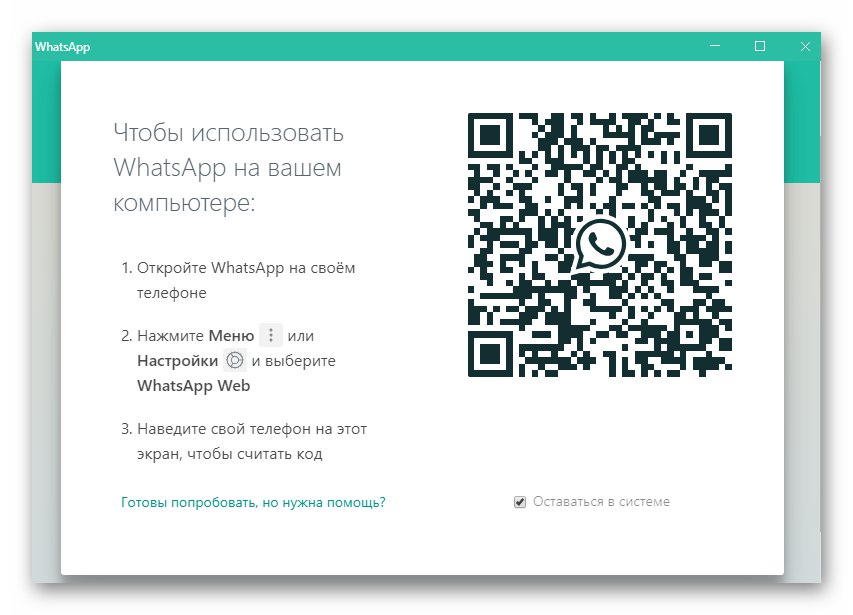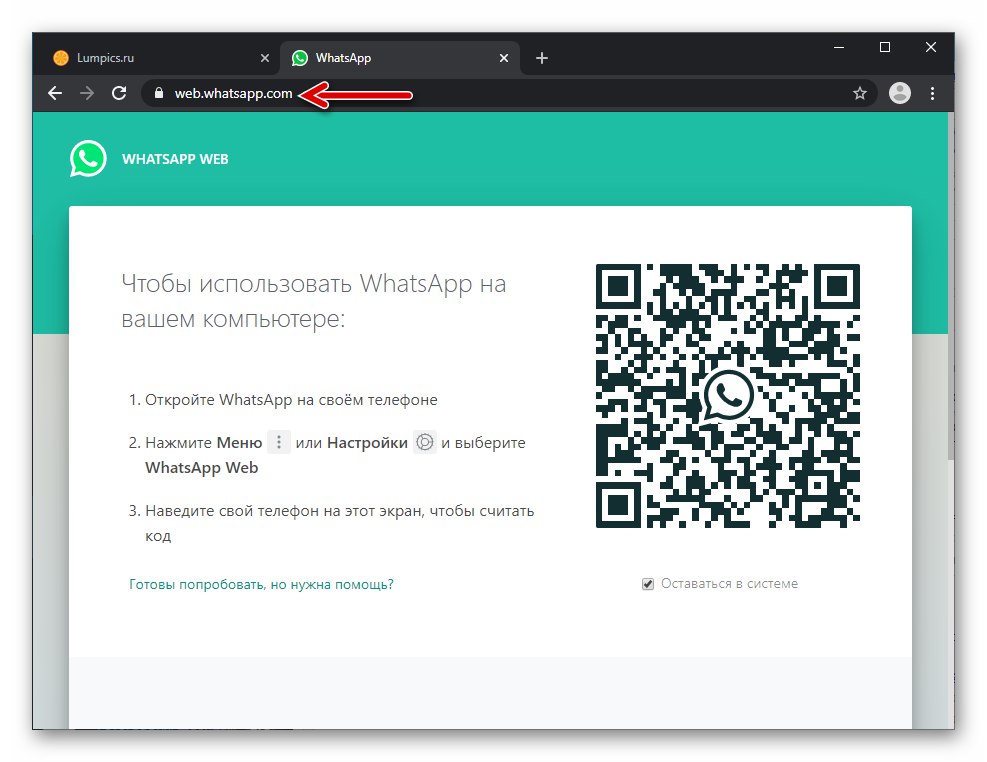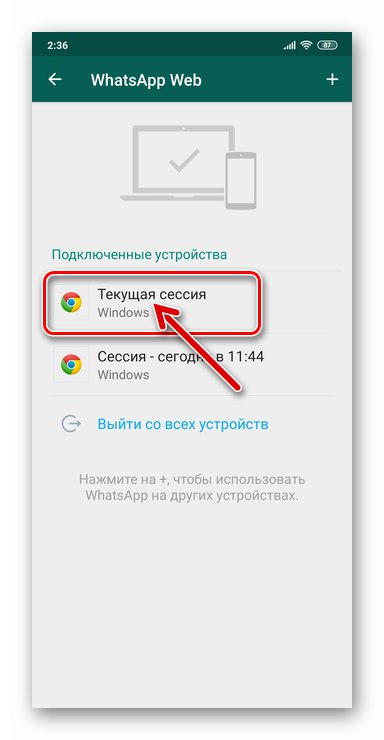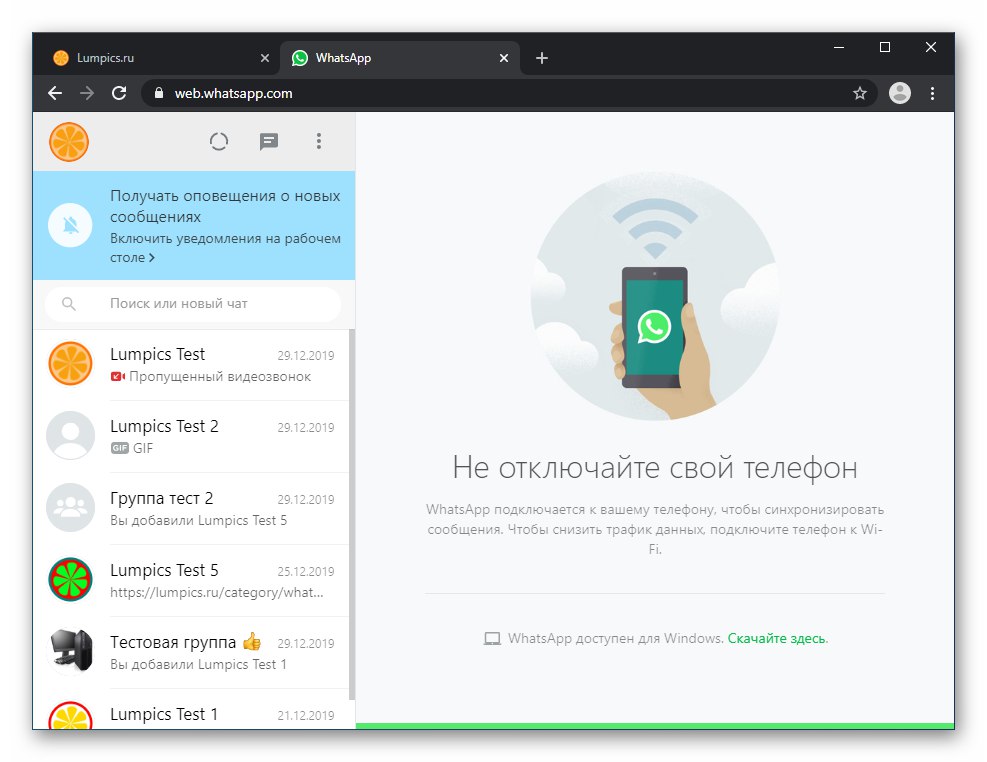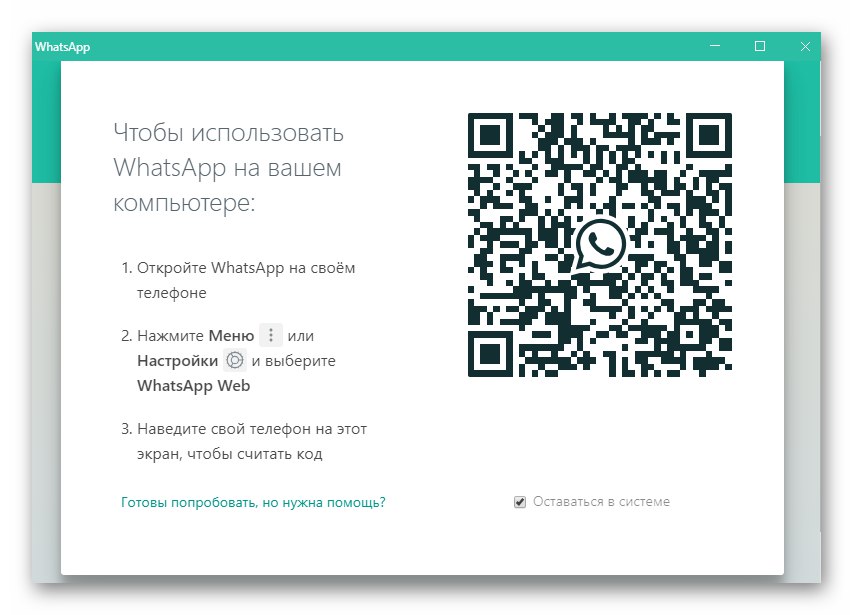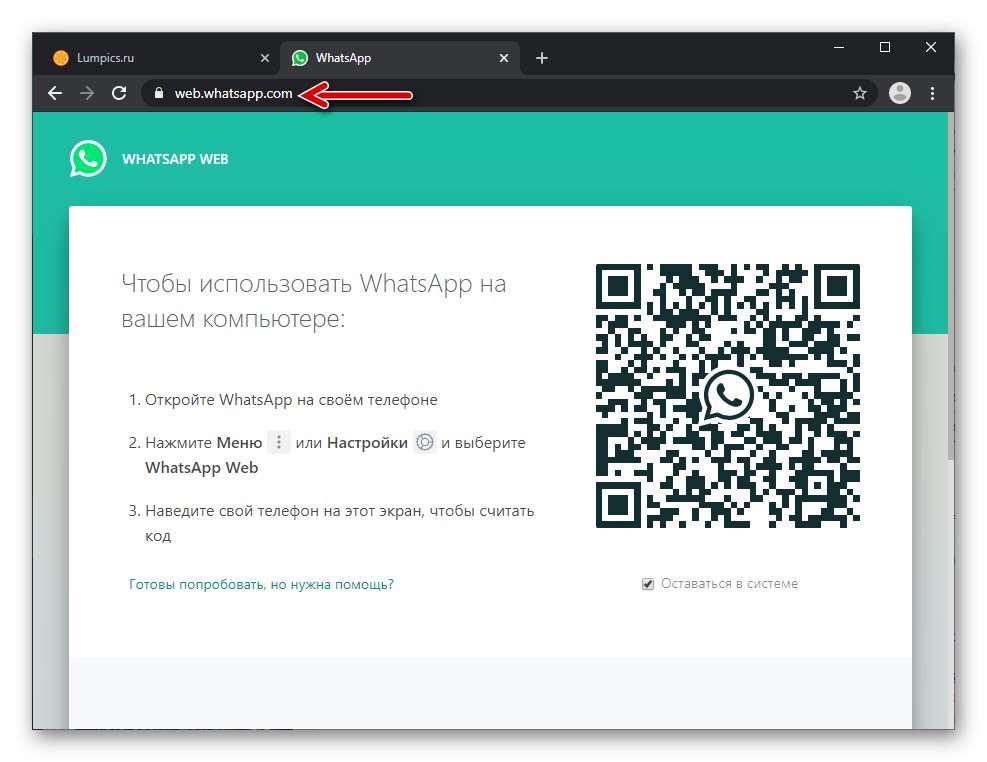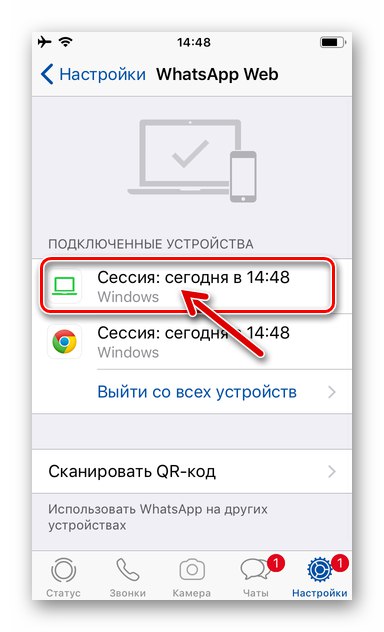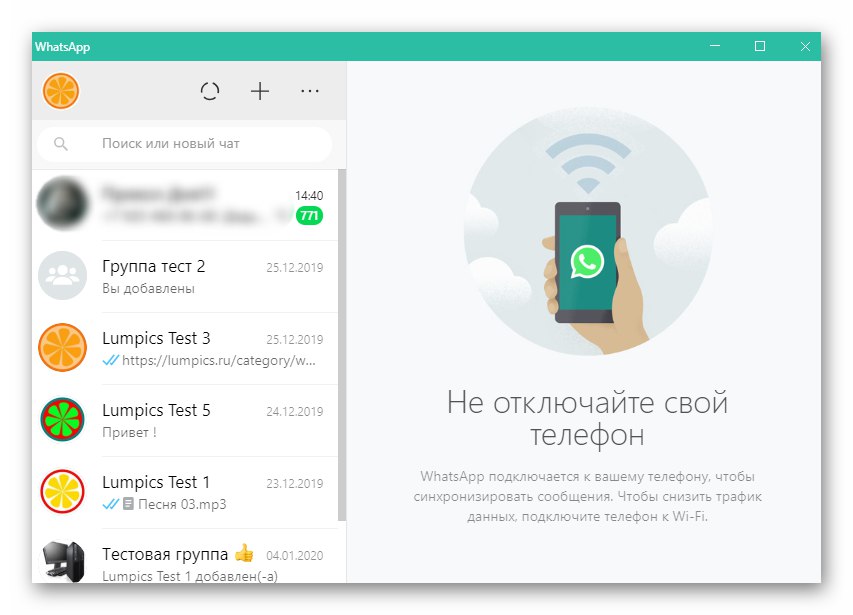إصدارات الهاتف المحمول من تطبيقات WhatsApp مزودة بوحدة مسح ضوئي لرمز الاستجابة السريعة ، وهو مطلوب للترخيص في حساب المراسلة من خلاله عميل سطح المكتب و / أو واجهة ويب النظام. لا يعرف جميع المستخدمين كيفية استخدام الماسح الضوئي ، وفي المقالة سنلقي نظرة على إجراء الاتصال به واستخدامه من هاتف ذكي يعمل بنظام Android و iPhone.
مسح رمز QR الخاص بواتساب
قبل مسح رمز WatsAp ، يجب عليك ، أولاً ، التأكد من أن كاميرا الهاتف الذكي الرئيسية (العملية الأمامية المعنية غير قابلة للتحقيق) تعمل بشكل صحيح وتعمل بشكل صحيح.
اقرأ أيضا:
استكشاف مشكلات الكاميرا وإصلاحها على Android
ماذا تفعل إذا كانت كاميرا iPhone لا تعمل
ثانيًا ، من أجل القضاء على جميع العوامل التي تعيق المسح الناجح للرمز من جهاز الكمبيوتر أو شاشة الكمبيوتر اللوحي ، يجب منح تطبيق المراسلة إمكانية الوصول إلى وحدة الأجهزة والبرامج "الة تصوير"الهاتف مجهز بـ. للقيام بذلك ، بناءً على OC للجوال المستخدم للوصول إلى WhatsApp ، نقوم بإجراء إحدى عمليات التلاعب الموضحة أدناه.
ذكري المظهر
- اذهب إلى "إعدادات" الهاتف الذكي ، افتح فئة المعلمات "التطبيقات"، صنبور "كافة التطبيقات".
- نجد برنامج messenger في قائمة برنامج Android المثبت على الجهاز "ال WhatsApp" وبعد لمس اسمه ، افتح الشاشة بالخيارات. إدفع أذونات التطبيق.
- بعد ذلك ، نتأكد من أن المتاح في قائمة الوحدات التي يمكن لـ WatsAp الوصول إليها ، "الة تصوير" المنشط ، أو نقوم بتحريك المفتاح لإبلاغه بالموضع "مضمن"... أغلق "إعدادات" Android ، وبعد ذلك يمكننا الانتقال إلى برنامج messenger - تم منح الإذن اللازم لحل المشكلة من عنوان المقالة إلى تطبيق WhatsApp للجوال.
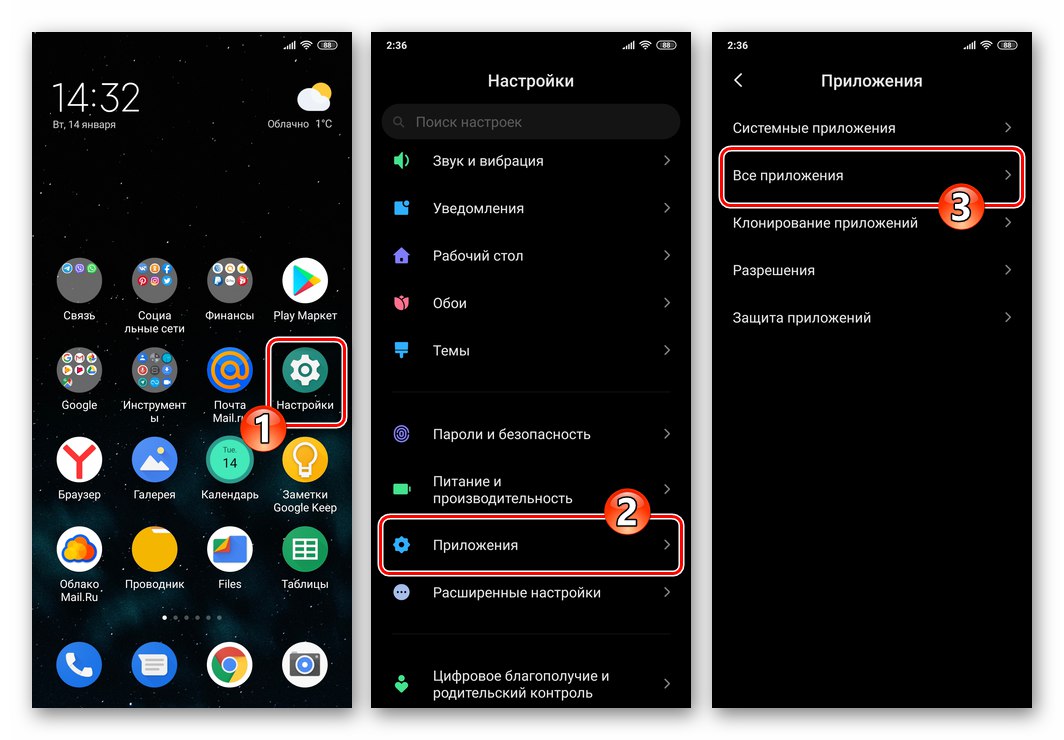
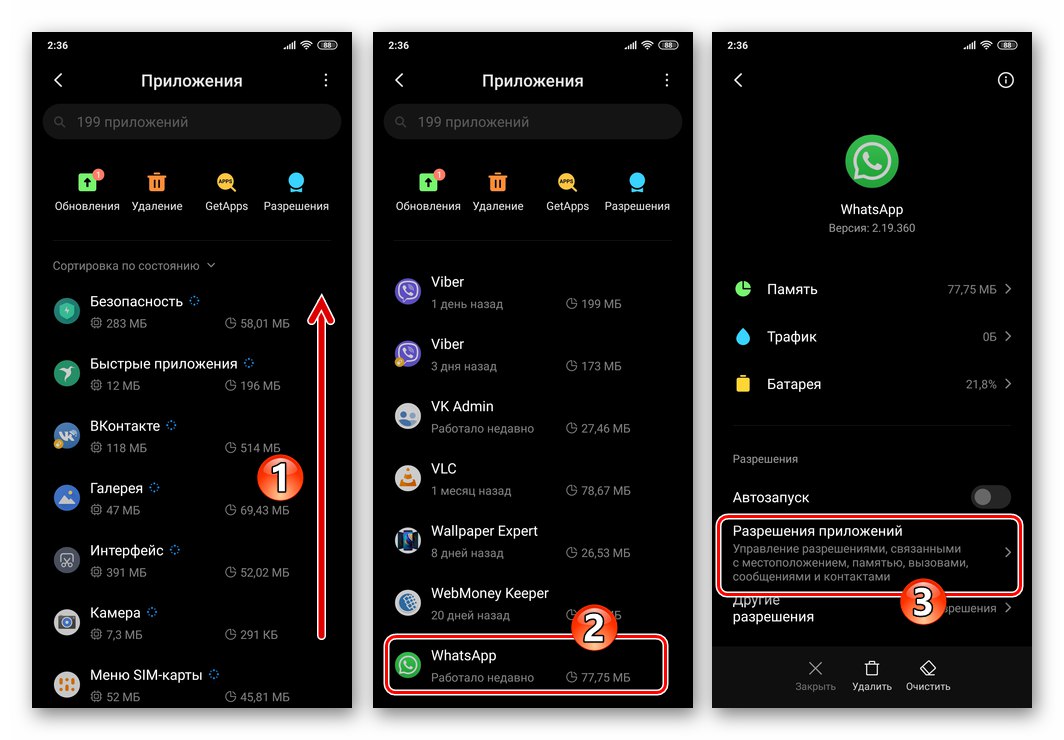

iOS
- اضغط على سطح مكتب iPhone "إعدادات"... بعد ذلك ، نقوم بالتمرير عبر قائمة المعلمات المفتوحة والعثور عليها "ال WhatsApp" في قائمة البرامج المثبتة في بيئة iOS. اضغط على اسم الرسول.
- في القائمة المعروضة "منح حق الوصول إلى WhatsApp"، قم بتنشيط الموجود على يمين العنصر "الة تصوير" التبديل (أو تأكد فقط من تشغيل الخيار). ثم نخرج "إعدادات" iOS - الآن لا شيء يمنع الفحص الناجح للرمز لتنشيط عميل WhatsApp على سطح المكتب أو إصدار الويب الخاص به من خلال برنامج messenger على iPhone.
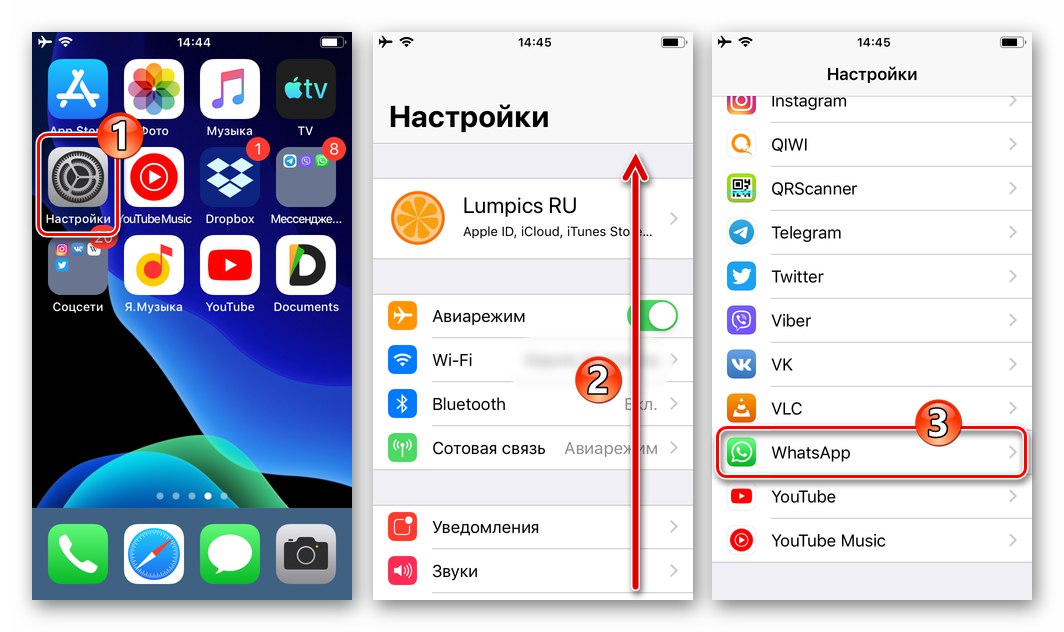
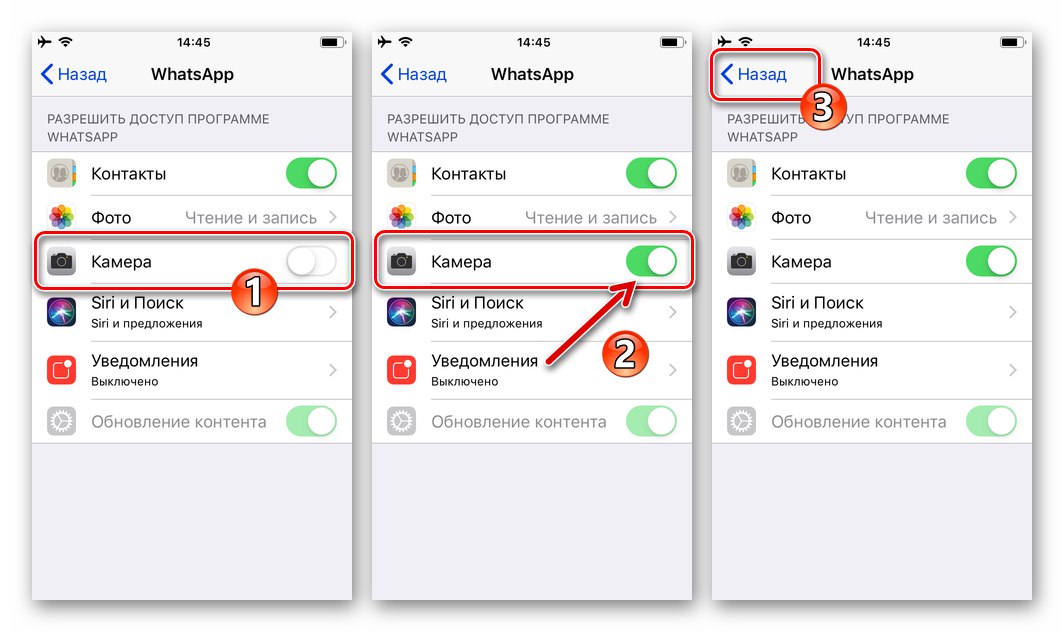
كيفية مسح رمز ضوئيًا على WhatsApp لنظام Android
في التطبيق WhatsApp لنظام Android طريقة استدعاء الماسح الضوئي لتفعيل برنامج messenger على جهاز كمبيوتر أو جهاز لوحي هي كما يلي.
- نفتح نسخة سطح المكتب من برنامج messenger.
![WhatsApp لنظام التشغيل Windows]()
اقرأ أيضا: تثبيت WhatsApp messenger على جهاز كمبيوتر شخصي أو كمبيوتر محمول
أو انتقل إلى الصفحة في المتصفح Whatsapp الويب.
![WhatsApp Web في متصفح Windows]()
- نأخذ الهاتف ونشغل WhatsApp عليه أو نذهب إلى علامة التبويب "محادثات"إذا كان الرسول مفتوحًا بالفعل.
- نضغط على ثلاث نقاط رأسية في الزاوية اليمنى العليا من الشاشة. في القائمة التي تفتح ، حدد العنصر "WhatsApp Web".
- علاوة على ذلك ، إذا تم تنشيط WhatsApp على جهاز كمبيوتر / جهاز لوحي لأول مرة ، فسيتم فتح ماسح ضوئي للرمز الرسومي. إذا كانت جلسة الوصول إلى برنامج messenger قد بدأت من قبل ، للانتقال إلى الشاشة المستهدفة ، ستحتاج إلى النقر فوق أعلى اليمين بالإضافة إلى ذلك «+».
- نقوم بدمج مربع مع خط أخضر على شاشة الهاتف الذكي مع صورة رمز الاستجابة السريعة ، والتي يتم عرضها بواسطة تطبيق ماسنجر لسطح المكتب أو المتصفح حيث تكون صفحة الويب الخاصة بواتساب مفتوحة.
- بمجرد أن يتم التقاط البيانات بواسطة برنامج المراسلة ، سيتم إغلاق شاشة الماسح الضوئي على الهاتف ،
![WhatsApp لنظام Android - تم فحص رمز تنشيط برنامج المراسلة على جهاز كمبيوتر أو جهاز لوحي]()
وسيتم تنشيط عميل WatsAp إضافي على جهاز كمبيوتر أو جهاز لوحي.
![WhatsApp لنظام Android - اكتمل تنشيط برنامج messenger على الكمبيوتر عن طريق مسح رمز الاستجابة السريعة]()
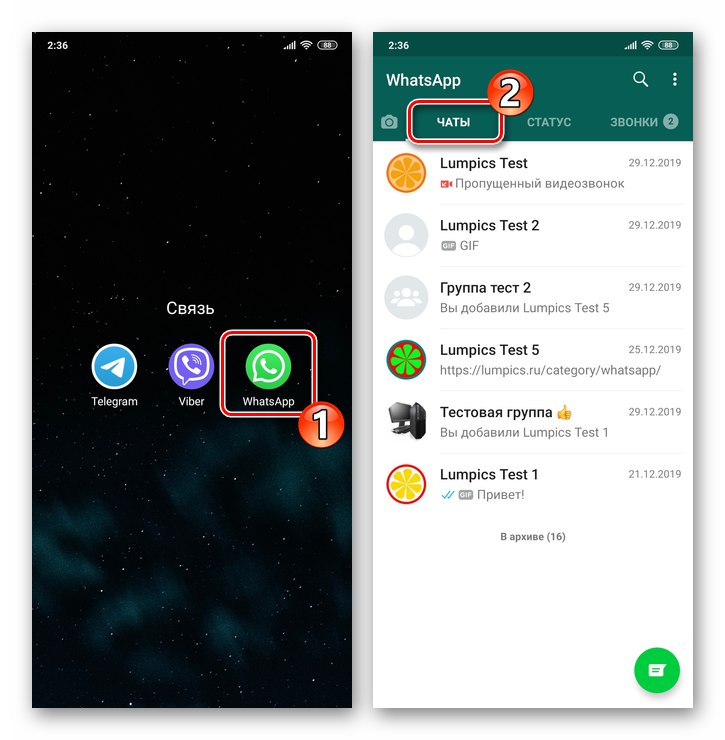
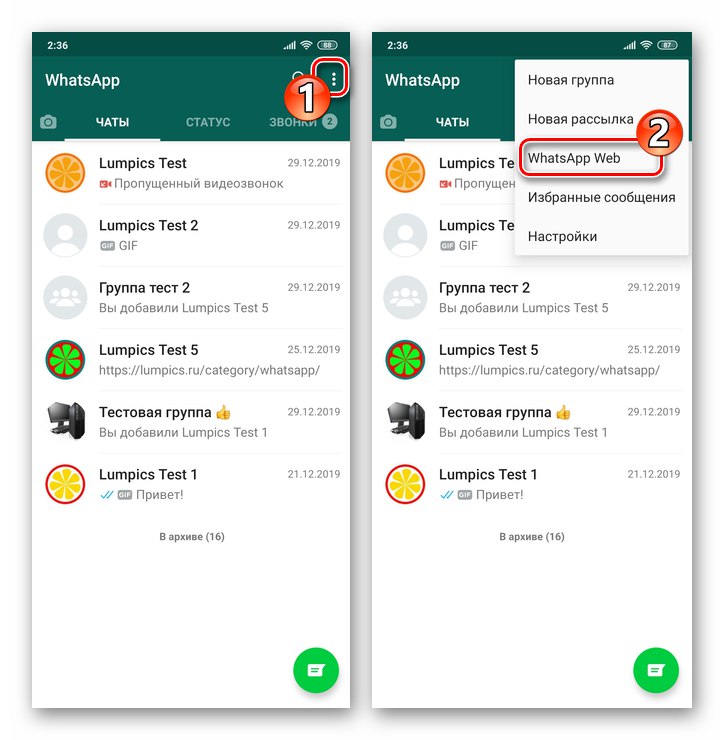
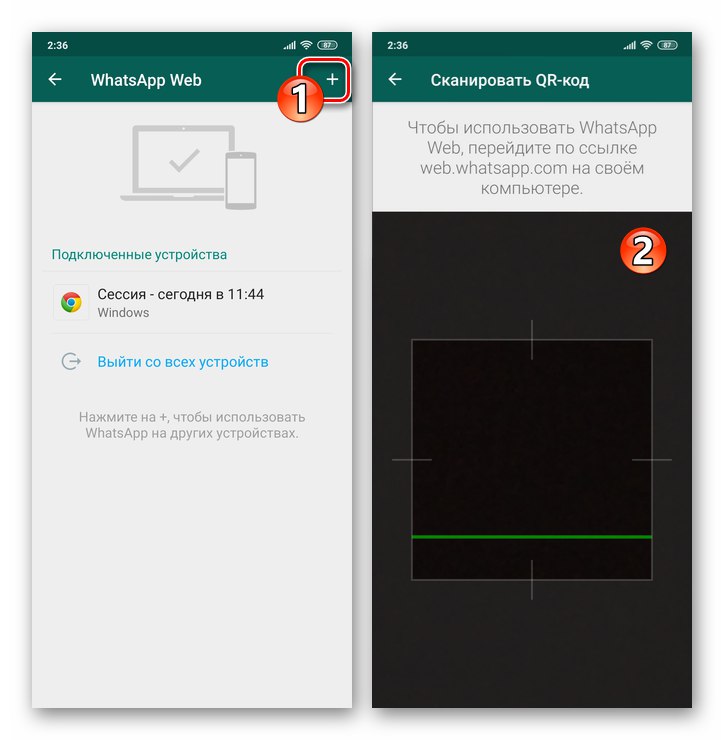
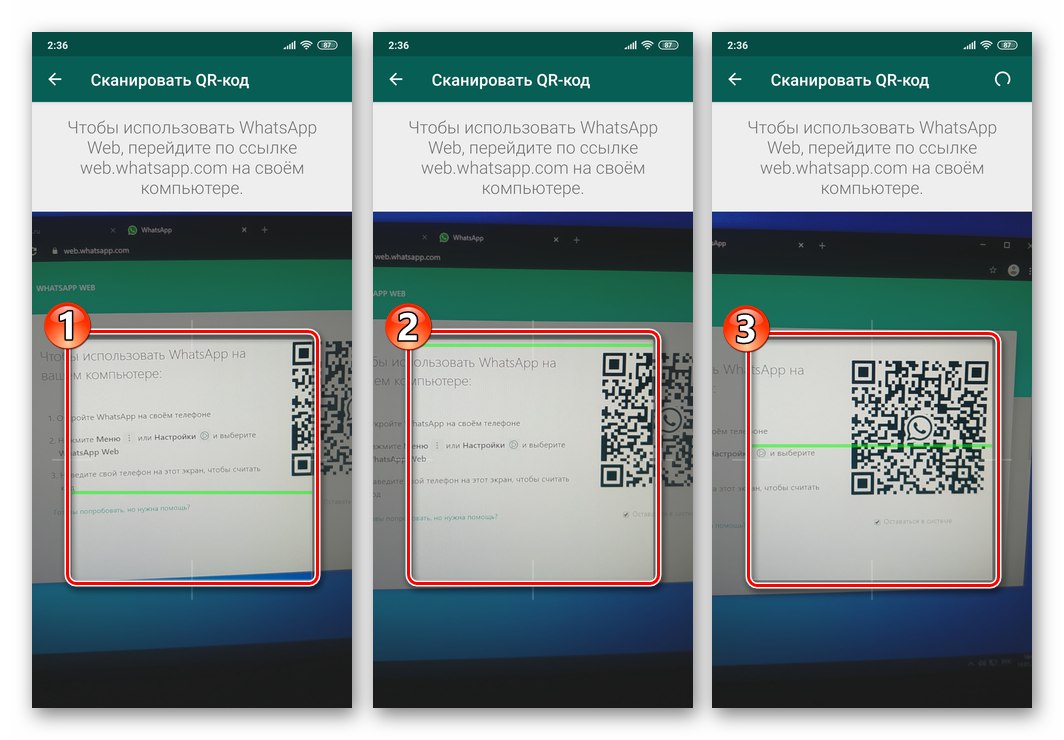
بالإضافة إلى... في حالات نادرة ، لا يؤدي تنفيذ التعليمات المذكورة أعلاه إلى أي عواقب واضحة. ثم تحتاج إلى إعادة تشغيل برنامج messenger لنظام Windows أو إعادة تحميل صفحة ويب WhatsApp وتكرار الفحص مرة أخرى.
كيفية مسح الكود في WhatsApp لأجهزة iPhone
باستخدام البرنامج WhatsApp لأجهزة iPhone لا يعد مسح رمز الاستجابة السريعة الذي يعرضه عميل المراسلة على جهاز كمبيوتر أو إصدار الويب الخاص به أكثر صعوبة من استخدام هاتف Android الذكي الموصوف أعلاه.
- نفتح تطبيق messenger على سطح المكتب أو الكمبيوتر المحمول.
![بدء تشغيل تطبيق WhatsApp Windows]()
أو انتقل إلى أي متصفح خاص بنظام Windows على العنوان الذي يسمح لك باستخدام نظام تبادل معلومات WhatsApp من خلال واجهة الويب.
![افتح موقع WhatsApp على الويب]()
- على iPhone ، قم بتشغيل برنامج messenger وانقر فوق الرمز الموجود في اللوحة السفلية من شاشته الرئيسية "إعدادات".
- بعد ذلك ، حدد "WhatsApp Web" في قائمة المعلمات ، والتي ستطلق الماسح الضوئي لرمز الاستجابة السريعة. إذا تم بالفعل بدء جلسة الوصول إلى حساب Messenger من أي جهاز كمبيوتر أو جهاز لوحي ، فستحتاج أيضًا إلى النقر فوق "مسح رمز الاستجابة السريعة".
- قبل الشروع في حل المشكلة من iPhone ، التي تم التعبير عنها في عنوان المقالة ، تحتاج إلى لمس إصدار الهاتف المحمول المعروض لبرنامج messenger إلى تلميح الرسوم المتحركة. بعد ذلك ، نضع صورة الرمز الذي يعرضه المتصفح على جهاز الكمبيوتر أو برنامج WatsAp لنظام التشغيل Windows في منطقة المسح على شاشة الجهاز المحمول.
- تنتهي العملية بإغلاق وحدة الماسح الضوئي تلقائيًا على الهاتف الذكي
![WhatsApp لجهاز iPhone تم مسح رمز الاستجابة السريعة لتنشيط برنامج المراسلة على جهاز الكمبيوتر أو الجهاز اللوحي بنجاح]()
وتفعيل برنامج messenger إضافي على جهاز كمبيوتر أو جهاز لوحي.
![WhatsApp for iPhone - تطبيق سطح المكتب messenger بعد تنشيط مسح الرمز]()
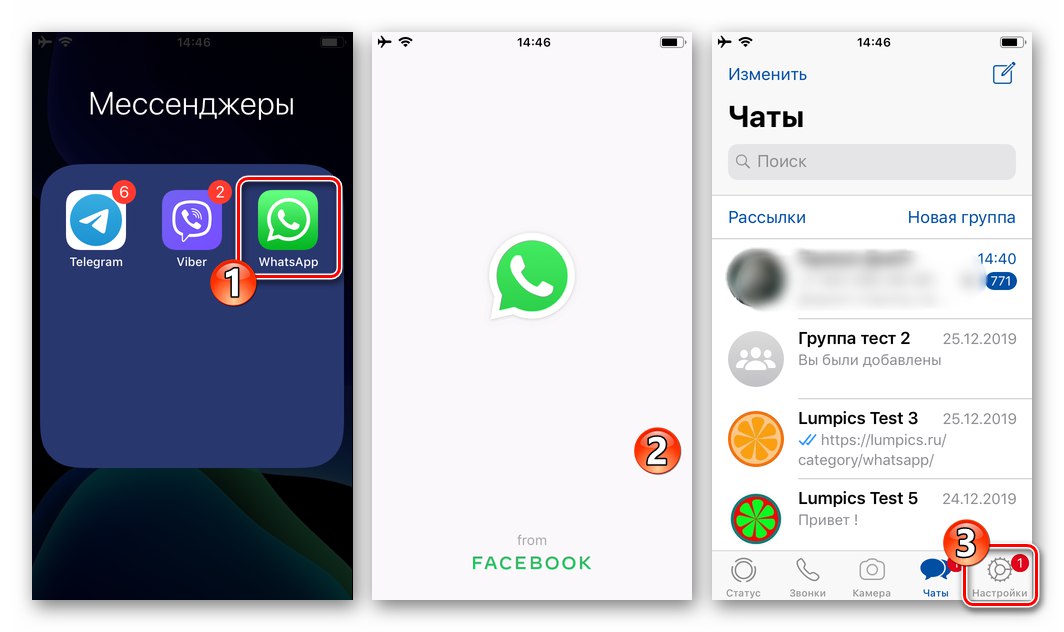
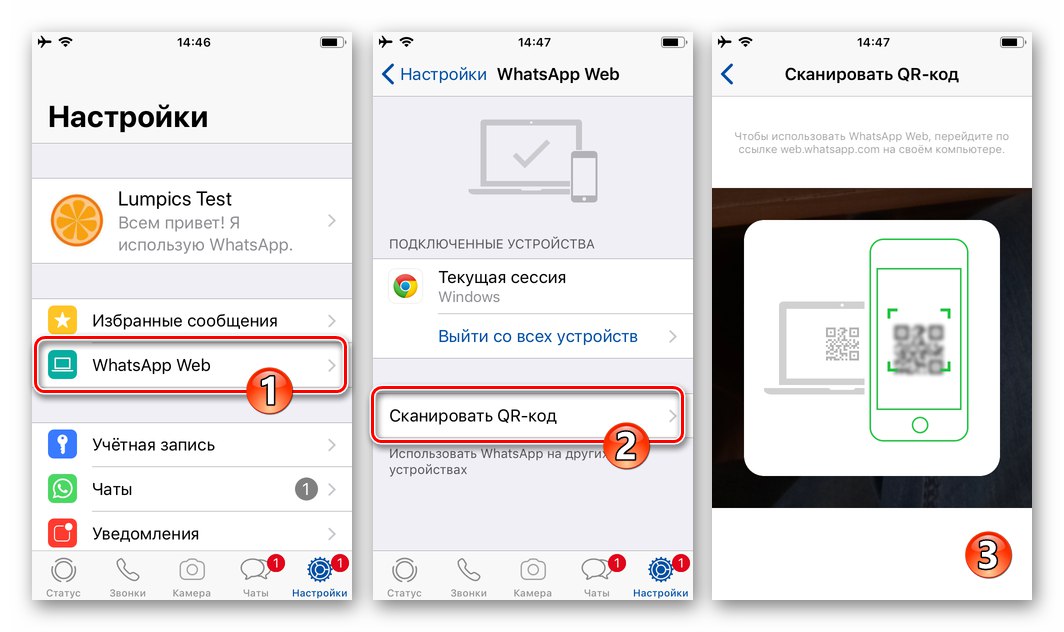
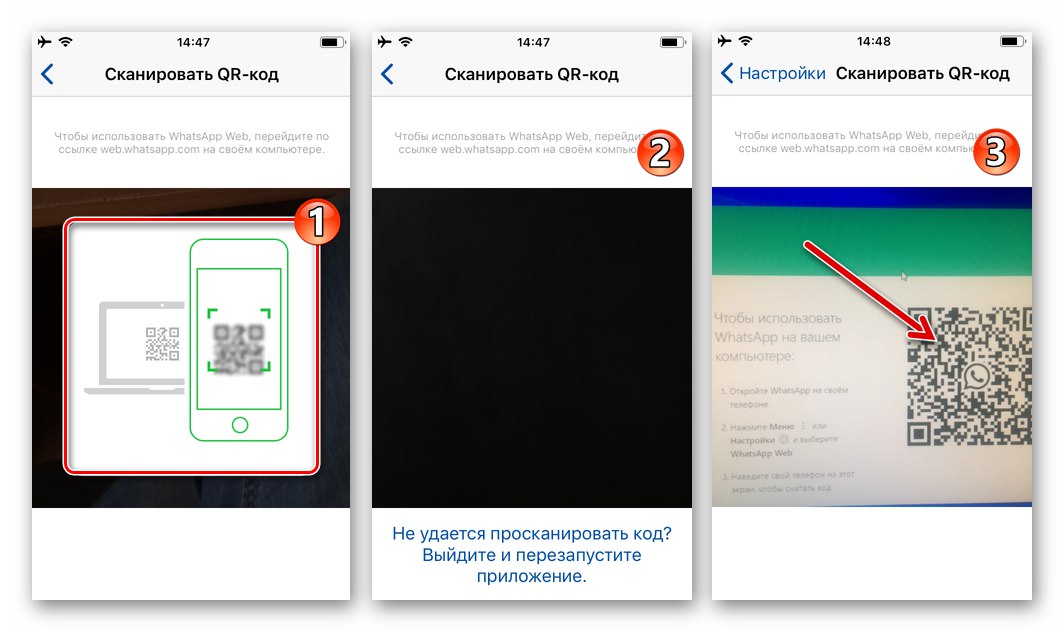
بالإضافة إلى... في الحالات التي لا يؤدي فيها إجراء الفحص بالطريقة أعلاه إلى أي نتيجة ، نقوم بإعادة تشغيل تطبيقات عميل WhatsApp المقترنة ، ثم نكرر الإجراء مرة أخرى!
خاتمة
كما ترى ، فإن عملية مسح رمز الاستجابة السريعة ضوئيًا باستخدام تطبيقات WhatsApp لنظامي التشغيل Android و iOS بسيطة للغاية ويمكن لأي شخص تنفيذها ، حتى لو كان مستخدمًا مبتدئًا ، في بضع ثوانٍ فقط.